搜狗高速浏览器怎么使用两个不同搜索引擎_搜狗高速浏览器使用两个不同搜索引擎方法
如何同时使用两个不同搜索引擎?这款浏览器能帮你实现!搜狗高速浏览器提供了一项便捷功能,让您能够根据自己的偏好使用多个搜索引擎。无论您需要快速查找信息还是深入研究复杂主题,这款浏览器都可以满足您的不同需求。继续阅读本文,了解如何使用搜狗高速浏览器同时使用两个不同的搜索引擎,提升您的搜索体验。
1、首先在搜狗高速浏览器中,点击右上我的【三横】图标。
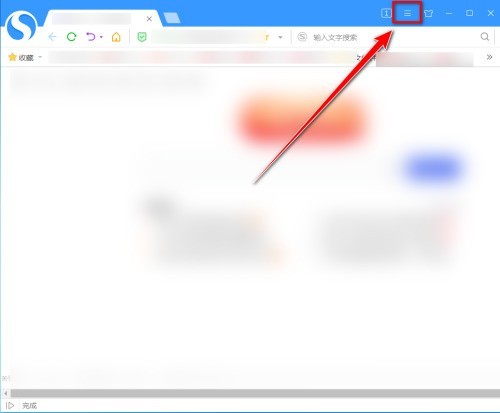
2、然后在下拉菜单中,点击【选项】。
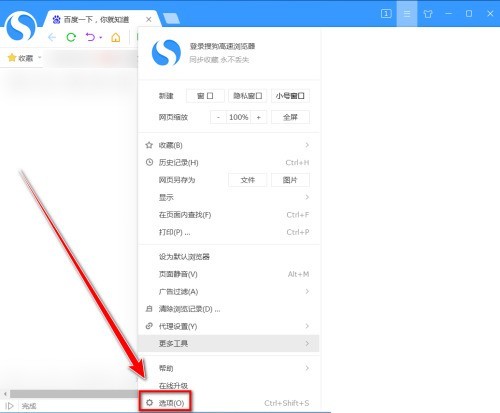
3、接着在【选项】页面中,点击【基本设置】。
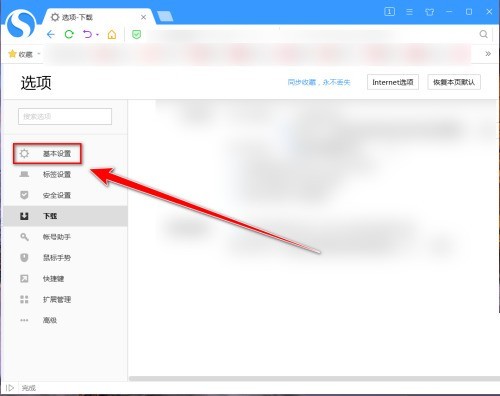
4、最后在【基本设置】页面中,取消勾选【地址栏搜索引擎与搜索栏一致】,便可以使用两个不同搜索引擎。
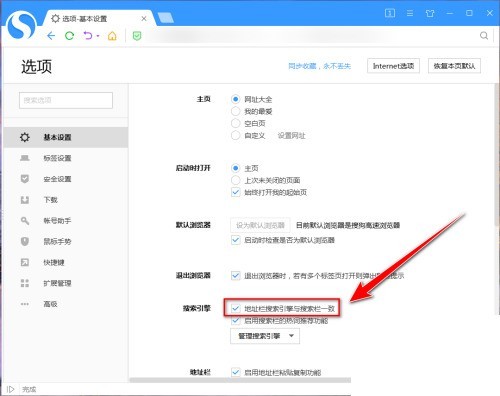
以上是搜狗高速浏览器怎么使用两个不同搜索引擎_搜狗高速浏览器使用两个不同搜索引擎方法的详细内容。更多信息请关注PHP中文网其他相关文章!
本站声明
本文内容由网友自发贡献,版权归原作者所有,本站不承担相应法律责任。如您发现有涉嫌抄袭侵权的内容,请联系admin@php.cn

热AI工具

Undresser.AI Undress
人工智能驱动的应用程序,用于创建逼真的裸体照片

AI Clothes Remover
用于从照片中去除衣服的在线人工智能工具。

Undress AI Tool
免费脱衣服图片

Clothoff.io
AI脱衣机

AI Hentai Generator
免费生成ai无尽的。

热门文章
R.E.P.O.能量晶体解释及其做什么(黄色晶体)
2 周前
By 尊渡假赌尊渡假赌尊渡假赌
仓库:如何复兴队友
4 周前
By 尊渡假赌尊渡假赌尊渡假赌
Hello Kitty Island冒险:如何获得巨型种子
4 周前
By 尊渡假赌尊渡假赌尊渡假赌
击败分裂小说需要多长时间?
3 周前
By DDD
R.E.P.O.保存文件位置:在哪里以及如何保护它?
3 周前
By DDD

热工具

记事本++7.3.1
好用且免费的代码编辑器

SublimeText3汉化版
中文版,非常好用

禅工作室 13.0.1
功能强大的PHP集成开发环境

Dreamweaver CS6
视觉化网页开发工具

SublimeText3 Mac版
神级代码编辑软件(SublimeText3)




